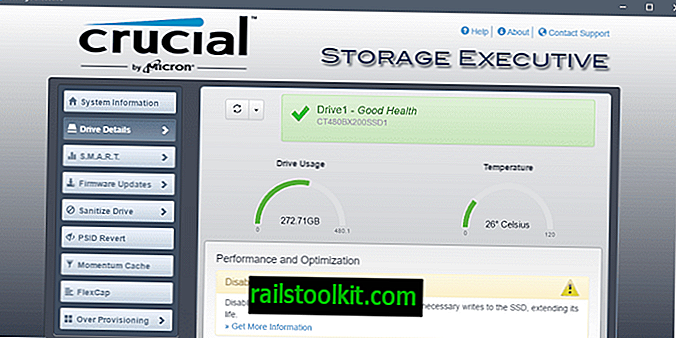ในระบบปฏิบัติการ Linux ไฟล์ที่ซ่อนคือไฟล์ใด ๆ ที่ขึ้นต้นด้วย "." เมื่อไฟล์ถูกซ่อนไว้จะไม่สามารถมองเห็นได้ด้วย คำ สั่ง bare ls หรือตัวจัดการไฟล์ที่ไม่ได้กำหนดค่า ในกรณีส่วนใหญ่คุณไม่จำเป็นต้องเห็นไฟล์ที่ซ่อนอยู่เพราะไฟล์เหล่านั้นส่วนใหญ่เป็นไฟล์ / ไดเรกทอรีสำหรับเดสก์ท็อปของคุณ อย่างไรก็ตามมีบางครั้งที่คุณจะต้องเห็นพวกเขาเพื่อแก้ไขหรือแม้กระทั่งนำทางโครงสร้างไดเรกทอรีการทำเช่นนี้คุณจะต้องรู้ตัวเลือกที่ถูกต้อง (สำหรับ ls ) หรือวิธีการเห็นพวกเขาในตัวจัดการไฟล์ของคุณ ของทางเลือก
ในบทความ Linux Tips ฉันจะแสดงวิธีดูไฟล์ที่ซ่อนด้วย ls, Thunar, Nautilus และ Dolphin
LS
หากคุณต้องการเห็นไฟล์ที่ซ่อนอยู่โดยใช้ คำ สั่ง ls คุณต้องเพิ่มสวิตช์ -a แต่ถ้าคุณเพียงแค่เพิ่ม -a switch ไฟล์ของคุณก็จะลอยไปมาและคุณจะพลาดสิ่งที่คุณกำลังมองหา ในการหลีกเลี่ยงไพพ์นี้ให้ใช้คำสั่งผ่านคำสั่ง less ดังนี้:
ls -a | น้อยกว่า
คำสั่งดังกล่าวจะช่วยให้คุณสามารถเลื่อนดูเนื้อหาต่าง ๆ เพื่อให้คุณสามารถดูว่ามีอะไรอยู่จริง คุณสามารถเลื่อนขึ้นหรือลงโดยใช้ปุ่มลูกศรหรือคุณสามารถเลื่อนลงทีละหน้าด้วย Space bar
Thunar
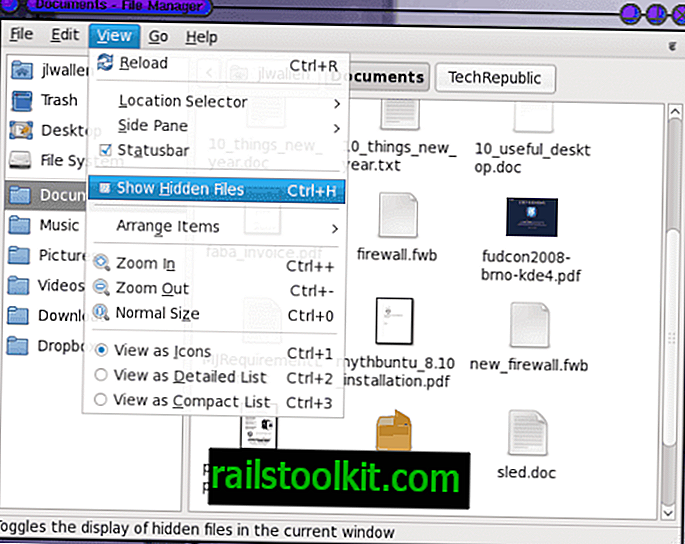
หากคุณไม่รู้ Thunar เป็นตัวจัดการไฟล์สำหรับเดสก์ท็อปตรัสรู้ หากต้องการดูไฟล์ที่ซ่อนอยู่ใน Thunar คลิกเมนู View และเลือกช่อง Show Hidden Files (ดังแสดงในรูปที่ 1) หรือคุณสามารถกดปุ่ม Ctrl-H
หากคุณใช้คีย์ผสมคุณต้องแน่ใจว่าคุณเน้นที่หน้าต่าง Thunar เมื่อคุณตั้ง Thunar ให้ดูไฟล์ที่ซ่อนอยู่มันจะทำเช่นนั้นจนกว่าคุณจะยกเลิกการตั้งค่าตัวเลือกนี้
Nautlius

Nautilus เป็นเครื่องมือจัดการแฟ้มสำหรับเดสก์ท็อป GNOME ด้วยโปรแกรมจัดการไฟล์ Nautilus การดูไฟล์ที่ซ่อนจะทำได้ในลักษณะเดียวกัน จากเมนูมุมมองเลือกตัวเลือกแสดงไฟล์ที่ซ่อน (ดูรูปที่ 2) หรือกดคีย์ผสม Ctrl-H เช่นเดียวกับ Thunar หากคุณใช้คีย์ผสมคุณจะต้องโฟกัสที่หน้าต่าง Nautilus
และเช่นเดียวกับ Thunar ตัวเลือกไฟล์ที่ซ่อนจะติดจนกว่าจะไม่มีการตั้งค่า
ปลาโลมา

Dolphin เป็นเครื่องมือจัดการไฟล์ KDE ที่แทนที่ Konqueror ในการดูไฟล์ที่ซ่อนอยู่ในตัวจัดการไฟล์นี้คุณเลือกตัวเลือกดูไฟล์ที่ซ่อนจากเมนูมุมมอง คุณยังสามารถเปิดใช้งานการกระทำนี้ได้โดยกดปุ่ม Ctrl- การรวมกันที่สำคัญ และเช่นเดียวกับ Thunar และ Nautilus เพื่อที่จะใช้คีย์ผสมโลมาจะต้องอยู่ในโฟกัสมิเช่นนั้นจะไม่ทำงาน
เช่นเดียวกับตัวจัดการไฟล์กราฟิกอื่น ๆ ตัวเลือกนี้จะยังคงอยู่จนกว่าจะไม่มีการตั้งค่า
ความคิดสุดท้าย
ไฟล์ที่ซ่อนเป็นส่วนสำคัญของระบบปฏิบัติการ Linux แม้ว่าคุณจะสามารถใช้งานตลอดอายุการใช้งาน Linux ได้โดยไม่จำเป็นต้องดูไฟล์ที่ซ่อนอยู่เพียงครั้งเดียว แต่ในโอกาสหนึ่งที่คุณจำเป็นต้องทำ